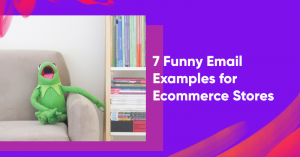如何制作使订阅者列表翻倍的 Mailchimp 弹出窗口
已发表: 2022-06-29您想将您的 Mailchimp 订阅者列表翻倍吗? 您是否已经在您的网站上使用 Mailchimp 弹出表单,但您对获得的结果不满意?
你来对地方了!
在本文中,我们将看看使用 Mailchimp 弹出式注册表单的一个很好的替代方案。
OptiMonk 是一款专门针对电子商务网站需求量身定制的弹出工具。 OptiMonk 与 Mailchimp 集成,这意味着您可以使用 OptiMonk 的高级弹出功能,同时还可以利用 Mailchimp 出色的电子邮件营销系统。
让我们看看如何通过一起使用 OptiMonk 和 Mailchimp 来提升您的 Mailchimp 列表构建活动!
捷径✂️
- Mailchimp 弹出窗口与 OptiMonk 弹出窗口:有什么区别?
- 如何同时使用您的 Mailchimp 帐户和 OptiMonk 帐户
1. Mailchimp 弹出窗口与 OptiMonk 弹出窗口:有什么区别?
您可能想知道:为什么不方便地使用 Mailchimp 帐户中的弹出窗口呢?
简单地说,OptiMonk在设计、定位和触发方面比 Mailchimp有很多很多的选择。
对于初学者来说,Mailchimp 的弹出式表单构建器在设计方面并没有给您太多的自由。 您可以访问一个非常简单的基本模板设计。
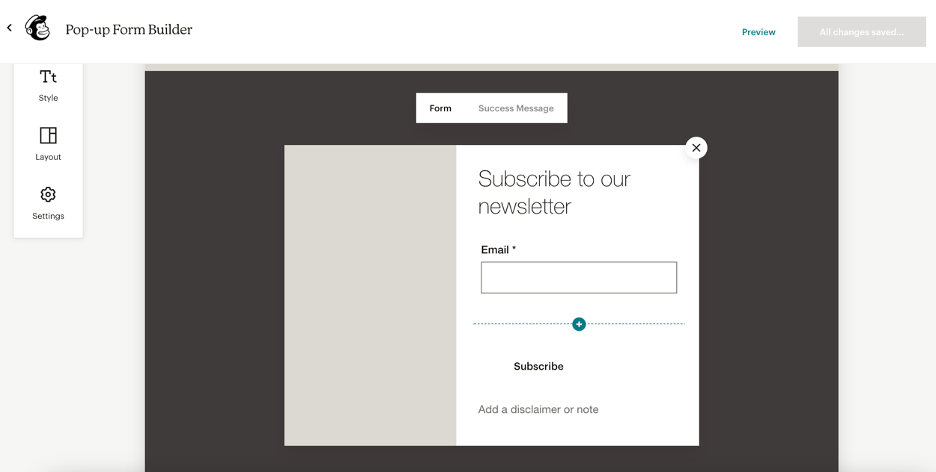
当涉及到此模板的布局时,您有 5 个选项可供选择。
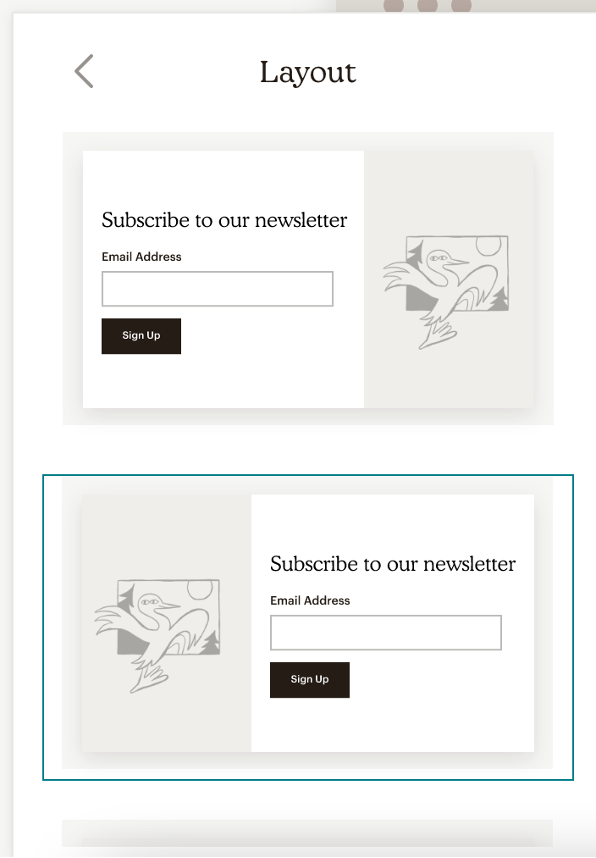
当您想要创建看起来像是属于您的网站的现场消息时,这些非常有限的设计选项可能会成为问题。 如果没有自定义弹出窗口的能力,就很难使它们适合您的在线商店的外观和感觉。
使用 Mailchimp 的弹出窗口,您在编辑文本样式时拥有最大的自由度。 您可以选择要使用的字体、颜色和段落样式。
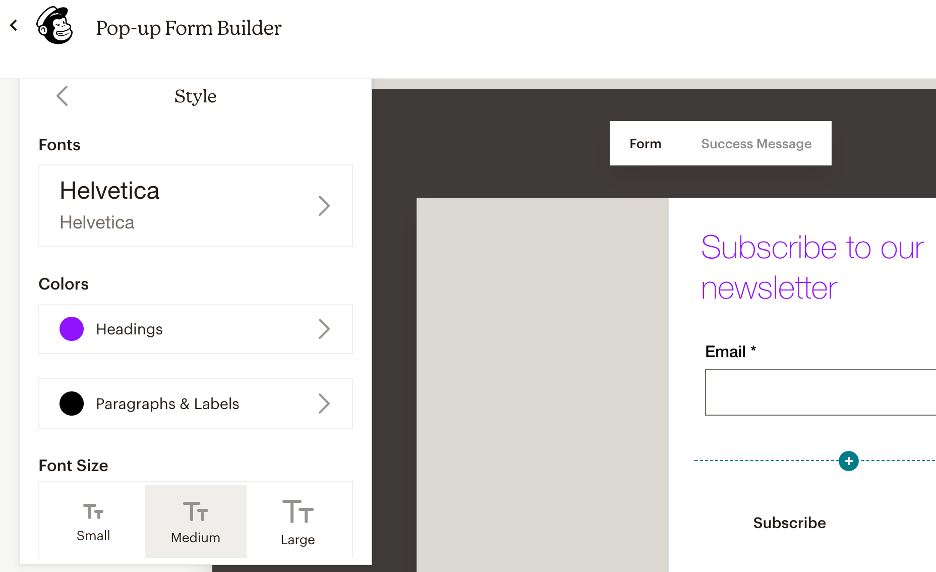
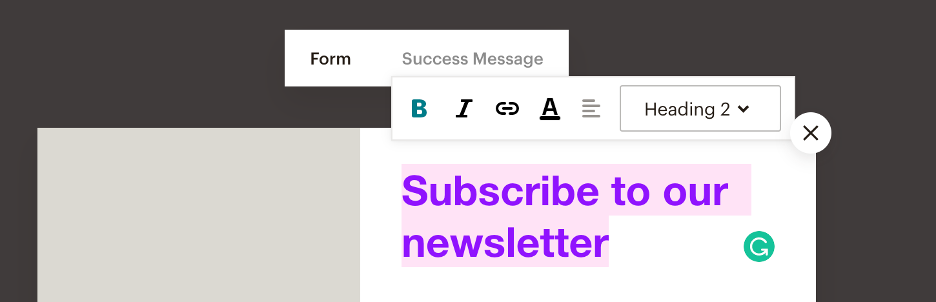
您还可以上传图像并在弹出窗口中添加额外的字段(如名字)。
最后,在设置中,您可以选择何时显示弹出窗口及其位置。
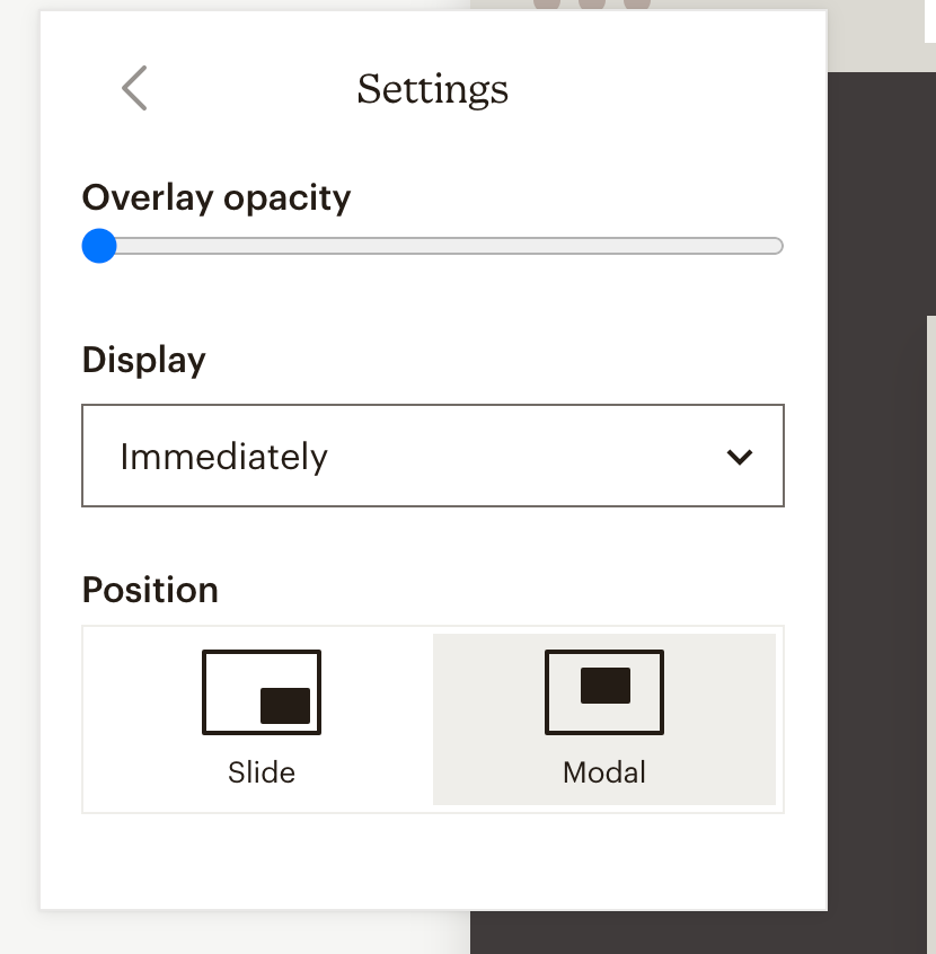
不幸的是,设置在 Mailchimp 中结束!
您没有任何定位选项 - 您的弹出窗口将显示给所有页面上的所有网站访问者。 这可能最终会惹恼你的观众,对吧?
现在,让我们看看您可以使用 OptiMonk 做什么。
最显着的区别是 OptiMonk 允许您在客户旅程的不同阶段定位用户并为他们量身定制消息。 由于访问者永远不会看到不相关的消息,因此他们更有可能订阅您的列表。 将其乘以成百上千的访问者,您可以想象转化率的提升。
在模板方面,您还有更多选择。 OptiMonk 的海量模板库包含 300 多个可供您选择的模板——所有这些模板在桌面和移动设备上看起来都同样出色。
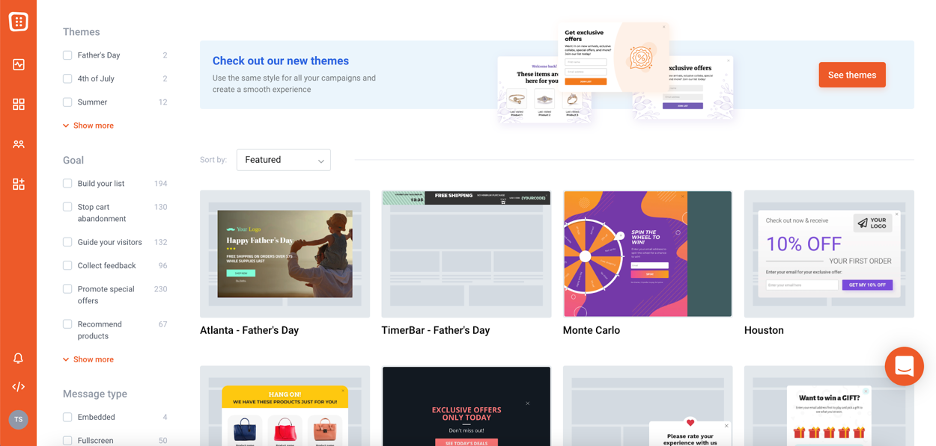
您可以使用 OptiMonk 的拖放构建器编辑和自定义每个模板。
您可以添加一长串元素,包括倒数计时器、自定义优惠券代码和产品推荐。 这意味着您可以创建几乎任何您可以想象的布局并添加大量自定义内容:
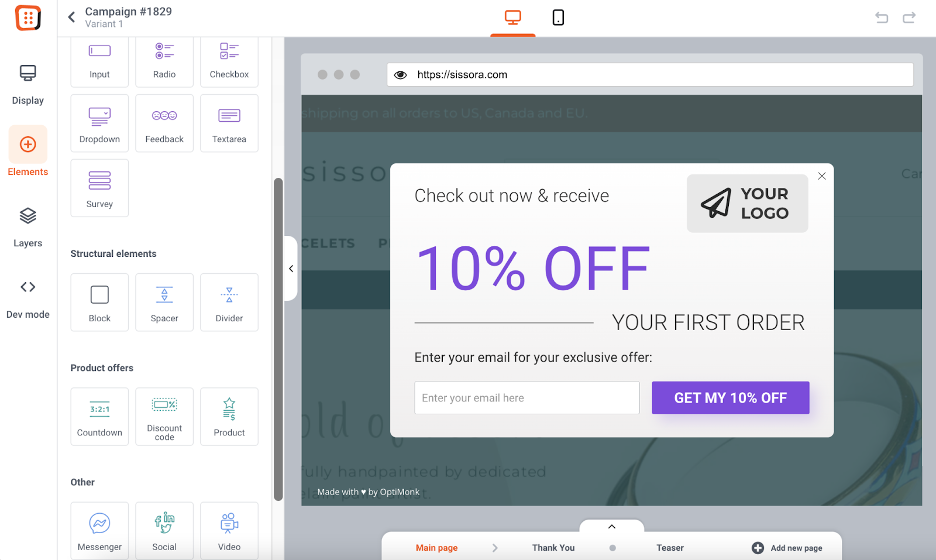
使用 OptiMonk,您可以选择注册表单,以 6 种方式传达您的信息:
- 经典弹出窗口
- 粘条
- 附带信息
- 全屏弹出窗口
- 游戏化弹出窗口(旋转轮子、刮刮卡、挑选礼物)
- 嵌入式表格
这里只是一些 OptiMonk 的即用型模板,它们是 Mailchimp 表单的绝佳替代品:
除了列表构建活动之外,OptiMonk 还针对不同的用例提供了几种其他类型的活动:
- 通过欢迎流程引导您的新网站访问者
- 促进销售和折扣优惠
- 使用退出意图技术停止放弃购物车
- 收集反馈
- 推荐产品或博客文章
当您可以访问这些其他类型的消息时,您的企业可以通过一个帐户满足其更多的现场消息传递需求。
最后,OptiMonk 有许多触发和定位选项。 以下是 OptiMonk 设置允许您选择的弹出触发器列表:
- 关于退出意图
- 点击特定区域
- X% 滚动后
- 在 X 秒不活动后
- X 秒后
- 在 JavaScript 事件之后
您可以通过以下几种方式向不同的网站访问者群体显示不同的弹出窗口:
- 回头客与新访客
- 基于流量来源
- 基于购物车规则
- 基于国家
- 当前页面/网址
- …和更多!
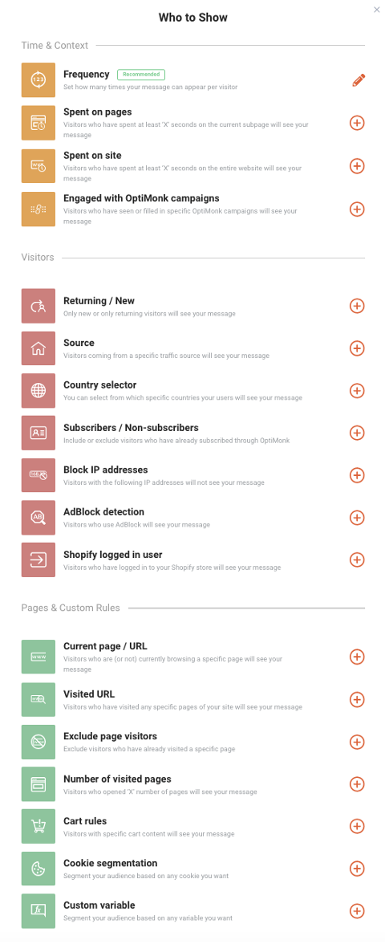
在 Mailchimp 与 OptiMonk 中创建表单之间的区别
营销人员越来越意识到,为了向访问者显示相关的、有用的弹出窗口,弹出窗口的内容需要个性化。

借助 OptiMonk 获得的所有高级选项,您可以开始根据不同用户的需求、偏好和购买意图向他们提供不同的活动。
例如,第一次查看您的网站的用户可能对教育博客文章等有用信息而不是折扣代码更感兴趣。
您可以使用 Mailchimp 制作一个单一的选择加入表单,但除此之外,您无法真正推动您的弹出策略。
个性化和高级定位将永远遥不可及,对客户体验和在线商店盈利能力很重要的其他类型的活动(如放弃购物车活动)也是如此。
这一切都归结为:OptiMonk 是一个专用的弹出工具,这意味着您可以使用该软件做很多事情,而如果您使用 Mailchimp 弹出窗口则根本不可能!
2. 如何同时使用您的 Mailchimp 帐户和 OptiMonk 帐户
现在我们已经了解了为什么使用 OptiMonk 的在线业务比使用 Mailchimp 弹出窗口的在线业务具有优势,让我们看看如何使用 OptiMonk 构建您的列表并使用 Mailchimp 向您的订阅者发送电子邮件。
设置 Mailchimp 和 OptiMonk 之间的集成只需不到一分钟。 您所要做的就是导航到 OptiMonk 中的“添加集成”菜单:
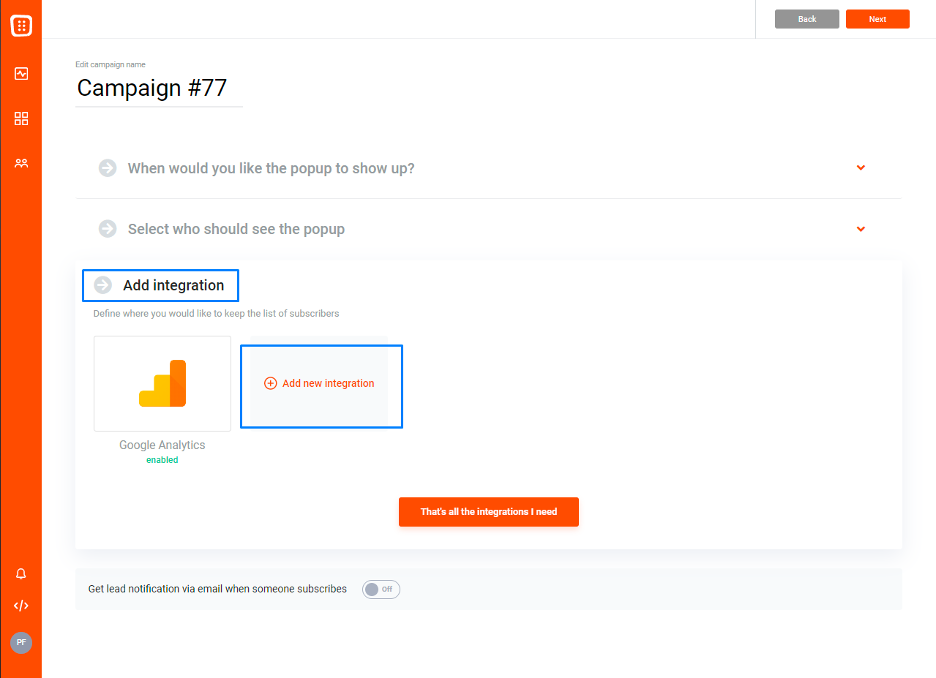
从可用集成列表中选择 MailChimp:
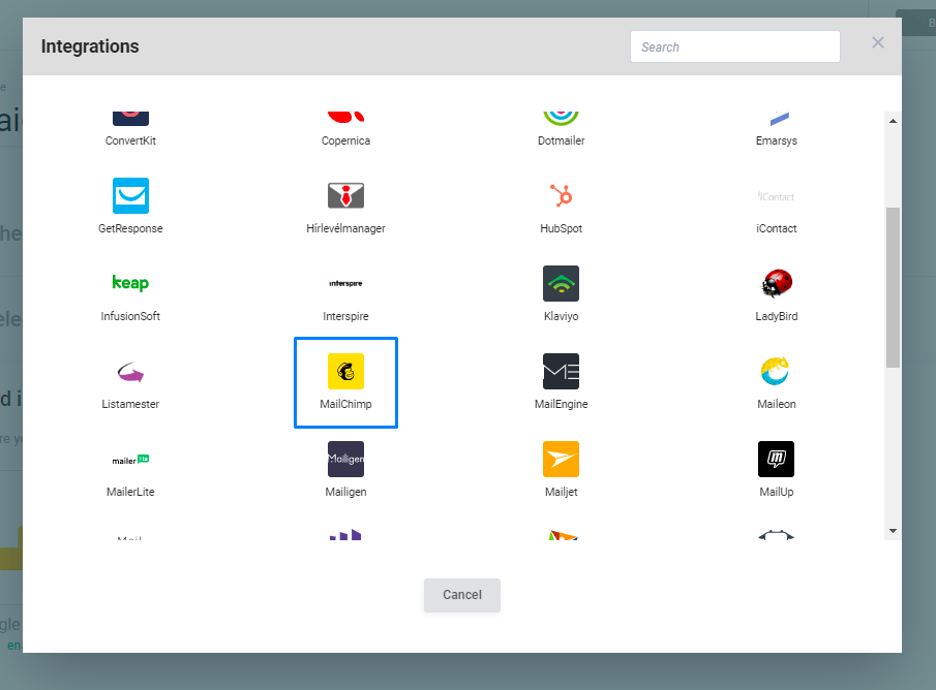
然后从您的 MailChimp 帐户中获取 API 密钥,并将其放入 OptiMonk 帐户的相应字段中:
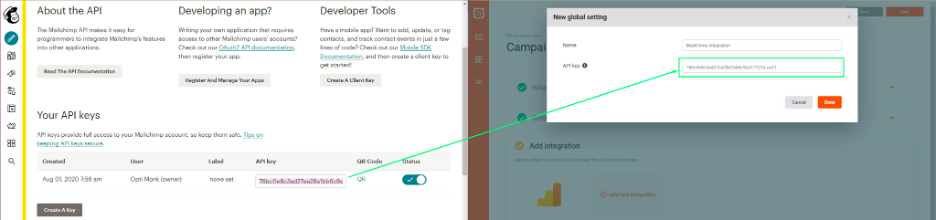
命名集成后,下一个屏幕将允许您从 MailChimp 帐户中选择列表(在 MailChimp 中称为 Audience),您希望将 OptiMonk 收集的新订阅者数据发送到该列表。
您还可以选择将营销活动的输入字段与 MailChimp 表单的字段相关联。
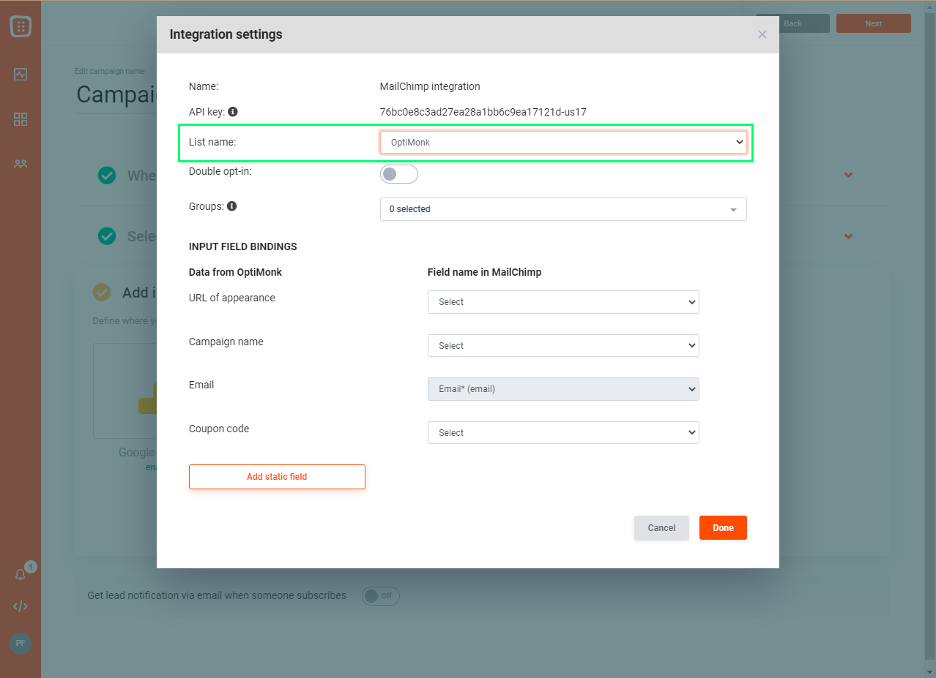
您可以阅读这篇支持文章,详细了解如何集成 OptiMonk 和 Mailchimp。
回顾
无论您拥有 Shopify 商店、WordPress 网站还是自定义网站,您都需要注册表单来为您的电子邮件列表生成新订阅者。
OptiMonk 是构建列表的最佳选择,而 Mailchimp 非常适合通过电子邮件发送从确认消息和优惠券代码到产品更新的所有内容。
立即创建一个免费的 OptiMonk 帐户,并立即开始使用最强大的弹出式软件来建立您的电子邮件受众!
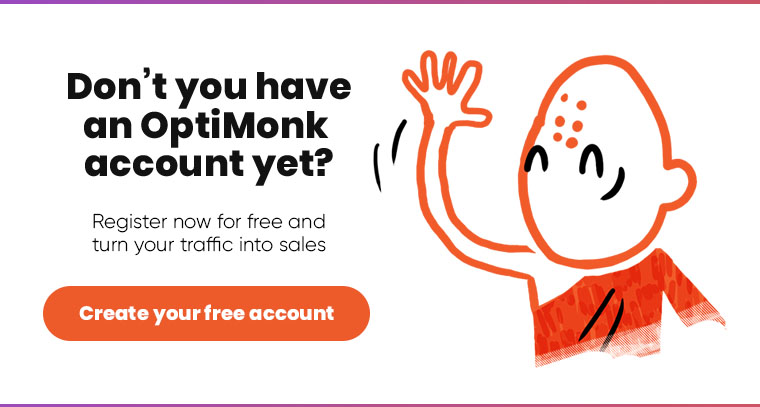
分享这个
作者:
尼科莱特·洛林茨
你也许也喜欢
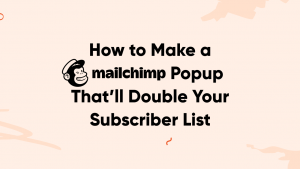
如何制作使订阅者列表翻倍的 Mailchimp 弹出窗口
查看帖子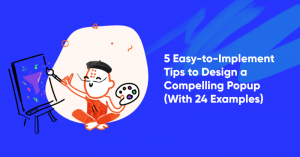
设计引人注目的弹出窗口的 5 个易于实施的技巧(附 24 个示例)
查看帖子